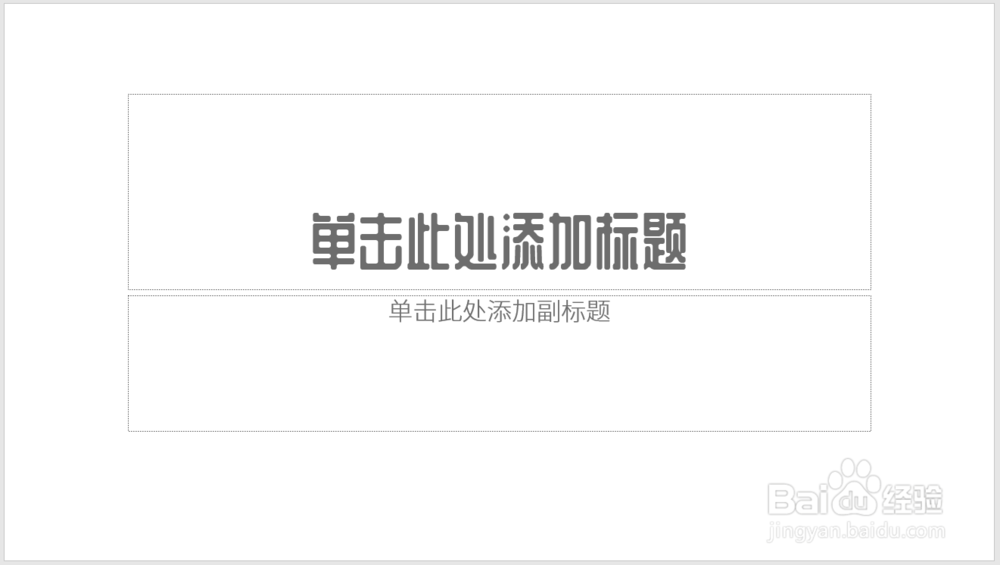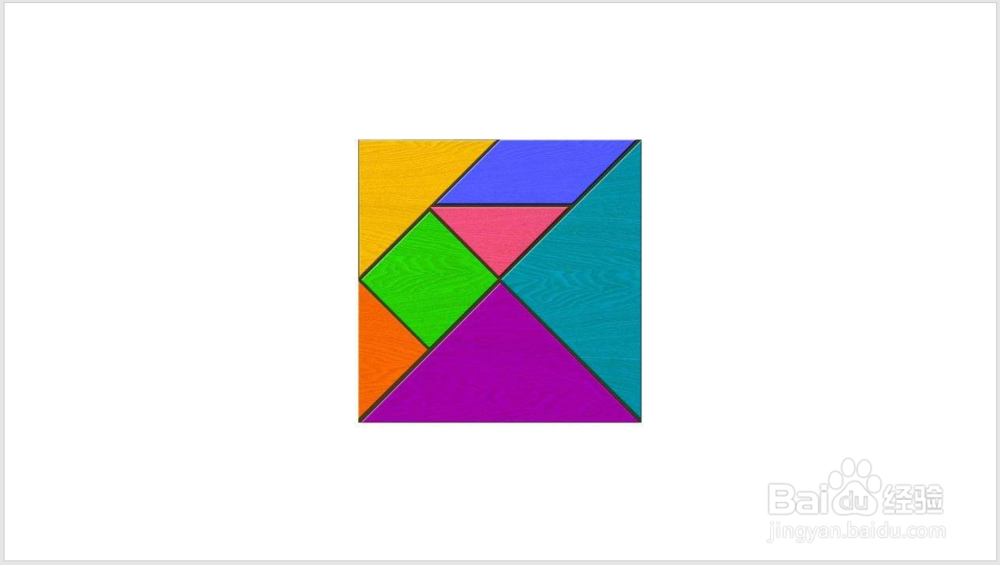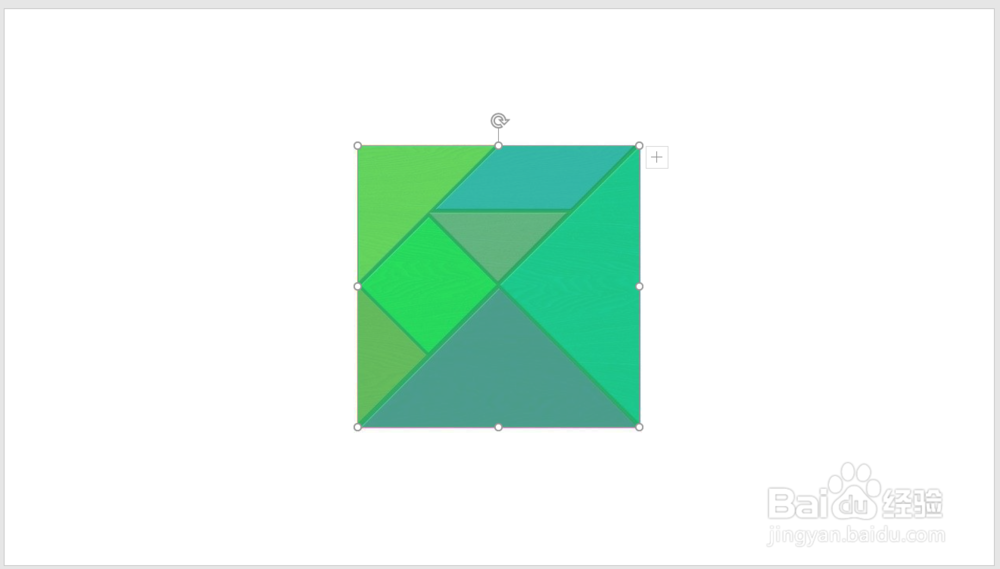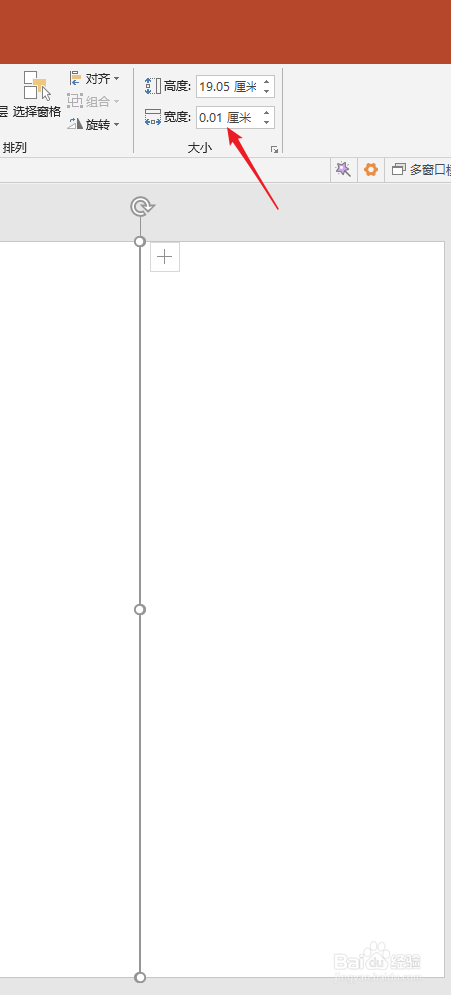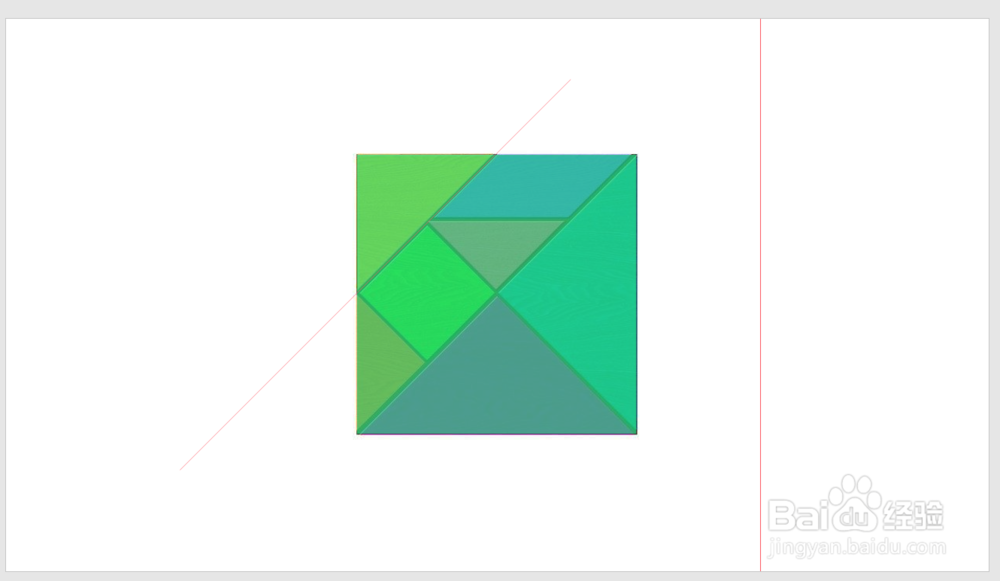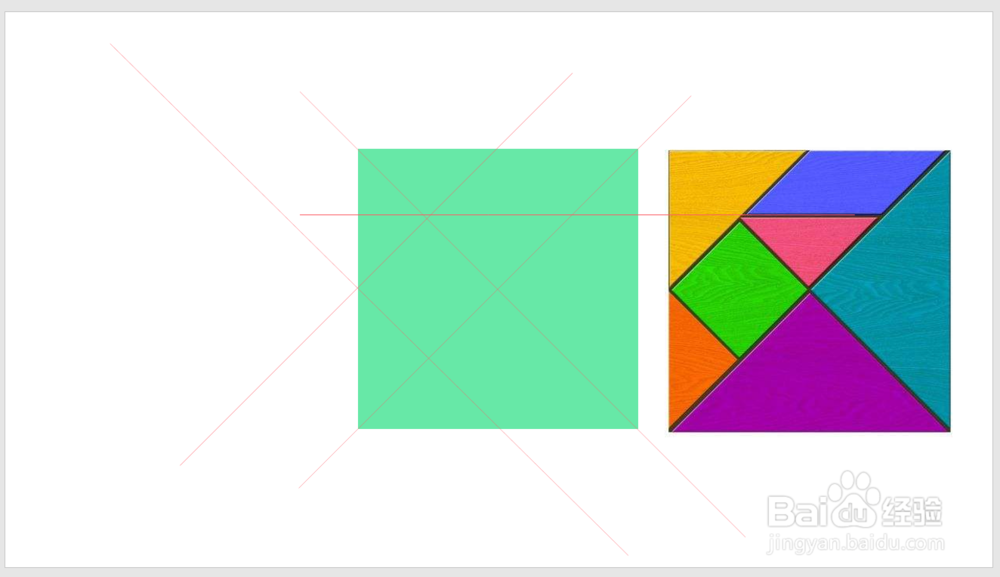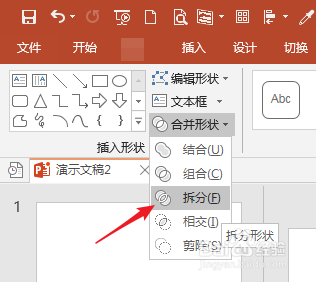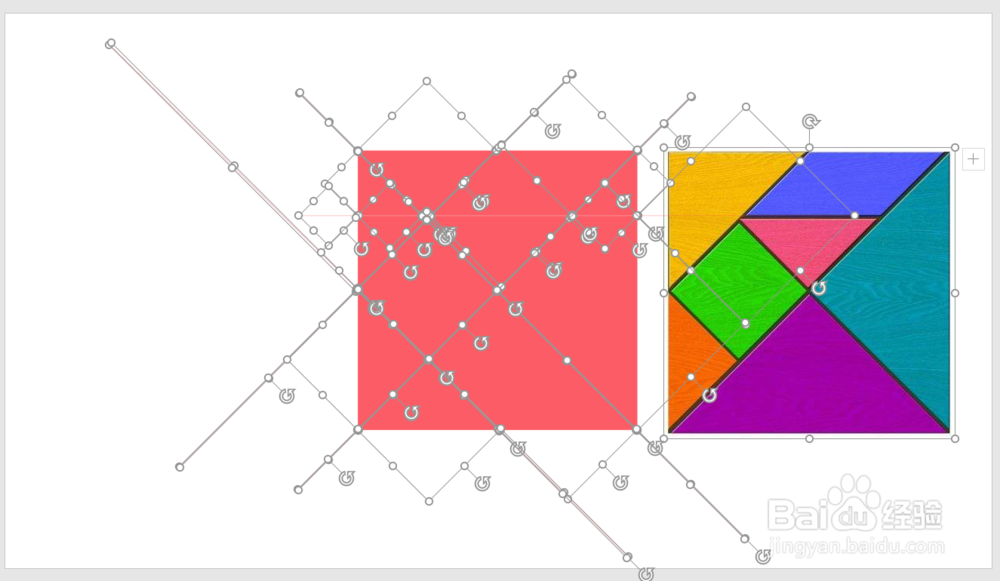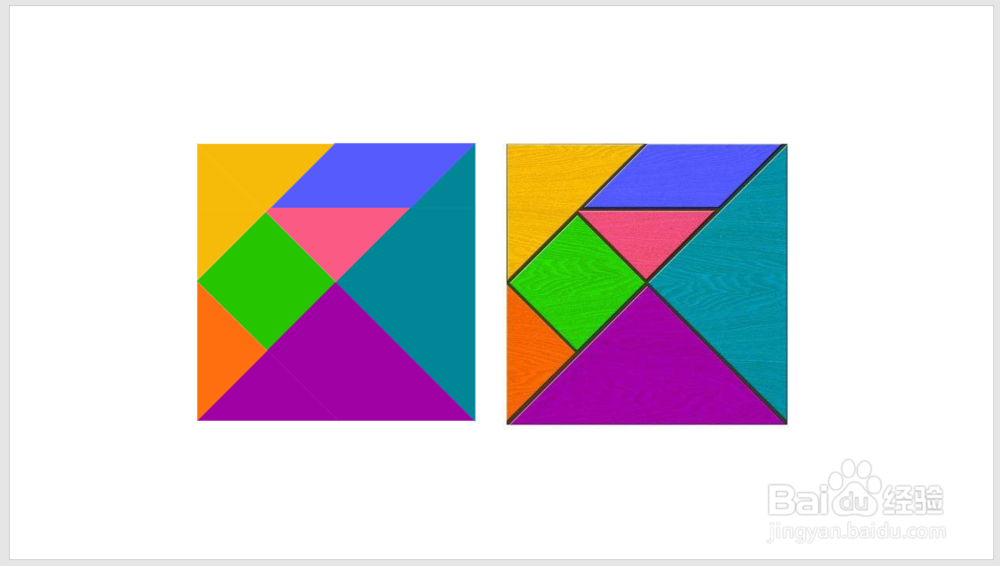怎样在PPT中快速绘制无缝衔接的七巧板形状
1、打开PPT,建立空白演示文稿。
2、在网上找到七巧板的图片,插入到PPT中。
3、比照七巧板的外形,插入一个相同大小的矩形覆盖在图片上,并设置为半透明,方便观察下方的图片。
4、插入一个矩形,将宽度设置为最小的0.01厘米。
5、复制细像线一样的矩形,旋转后放在七巧板图片中形状与形状的空隙处,注意对照图片对细矩形调整旋转角度。
6、细矩形放置好后,移开图片。
7、选中除了图片之外的形状,执行拆分。
8、则细矩形就将方形拆分成了多个部分。
9、将多余的边边角角删除。
10、最后,给每一块比照图片设置上不同的颜色,就得到了无缝衔接的七巧板形状。
声明:本网站引用、摘录或转载内容仅供网站访问者交流或参考,不代表本站立场,如存在版权或非法内容,请联系站长删除,联系邮箱:site.kefu@qq.com。
阅读量:35
阅读量:43
阅读量:69
阅读量:90
阅读量:66